在使用UE4的索具工具制作出角色之后,我们应该如何编辑角色呢?
编辑角色
在任何时候,可以返回管道并编辑关节的位置甚至骨骼设置来添加或删除关节。
此外,可以编辑已经通过“构建控制装备”过程发布的角色。
如果在场景中工作,并且需要使用Epic Games菜单->编辑现有角色选项来编辑角色,保存场景。选择编辑的角色将强制加载到Maya中,以阻止当前场景中取得的任何进展。
要编辑已发布的角色,转到“史诗游戏”菜单>“动画装备工具集”>“编辑现有角色”:
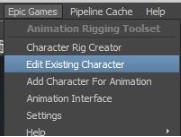
这将打开一个界面,选择要编辑的字符。该列表是该工具创建的所有导出文件的列表:
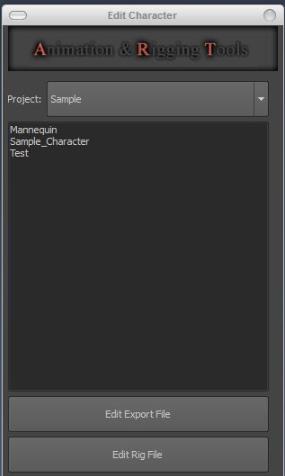
选择角色并左键单击“编辑导出文件”后,它将打开角色的导出文件,并弹出用于装配管道的UI。加载后,可以使用ART索具工具集界面进行所需的任何更改。如果完成了除皮肤权重之外的任何更改,只需确保重新构建控制装备,一旦使用“构建控制装备”按钮完成了编辑即可。
注:Maya的参考系统功能强大,您可以进行所有想要的更改,并且对所有工作(动画,蒙皮等)的影响都将最小。假设对钻机的命名和组织没有重大更改,否则更改将沿参考链传播。一个主要更改的示例是,如果角色有一条尾巴,而您重新构建了该尾巴,但是使用了新名称,则将丢失这些关节的所有动画和蒙皮数据。其他较小的更改可能仍需要重新制作动画。
加载角色后,ART索具工具集将处于“变形设置”模式,但可以循环回到“骨架放置”或“骨架创建”并进行所需的任何更改。

当从“皮肤权重”模式进入“骨骼放置”模式并且将网格蒙皮到骨骼上(自动蒙皮的代理几何不计算在内)时,系统会提示该工具将尽最大努力存储皮肤数据。
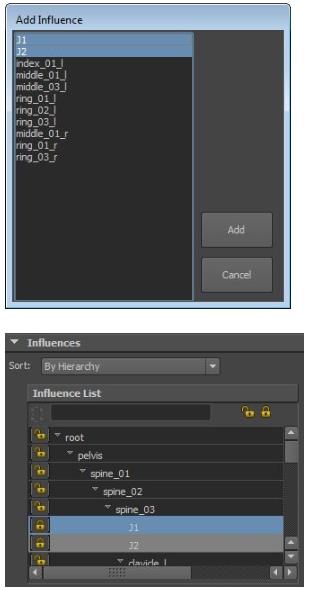
在“骨架创建”模式中添加的关节不会自动将其自身添加到先前蒙皮到骨骼的角色网格的蒙皮数据中。要添加它们,只需使用“ 添加影响”按钮,然后从列表中选择新的关节。
新的关节开始锁定,并且对网格没有任何影响。返回“变形设置”模式后,已保存的已保存蒙皮数据将重新应用于蒙皮网格。
客制化
为了帮助进行可视化,该工具允许自定义代理的几何图形和用户界面图形。
自定义调色板的联合移动代理地理
联合代理几何是经过UV处理的,因此可以快速为角色创建调色板的原型。可以在以下位置找到PSD: /UE4/Engine/Extras/Maya_AnimationRiggingTools/MayaTools/General/Icons/ART/jointMover.psd
PSD的所有零件均已标记和颜色编码,以便于选择和铲斗填充:
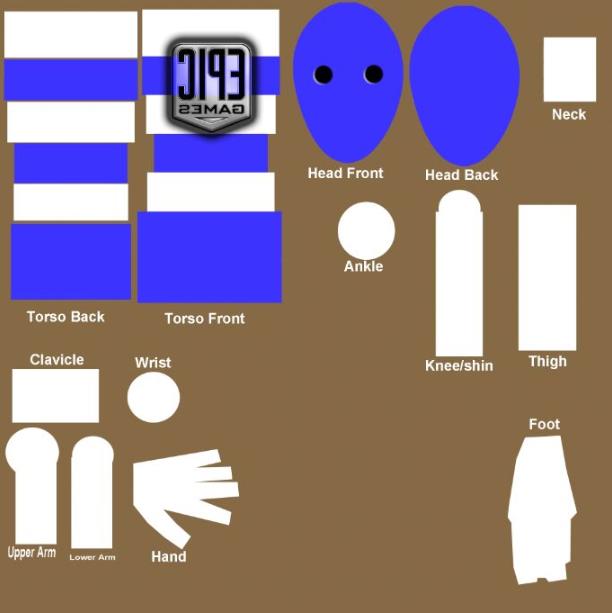
自定义色样添加到联合移动器的各个部分以自定义外观或添加标志等:

UE4编辑已发布的角色的知识就讲到这里,感兴趣的话可以关注一下翼狐网哦。
,Unreal Engine技巧,Unreal Engine教程


